
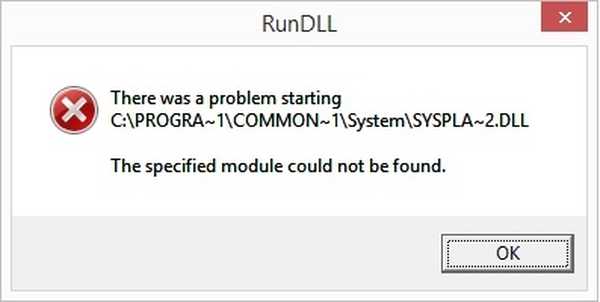 Ha a "RunDLL - a megadott modult nem található" hibát kapja, amikor elindítja a Windows 8.1 operációs rendszert, amelyet a Windows 8-val frissített, itt talál megoldást a problémára.
Ha a "RunDLL - a megadott modult nem található" hibát kapja, amikor elindítja a Windows 8.1 operációs rendszert, amelyet a Windows 8-val frissített, itt talál megoldást a problémára.
Bár a Windows modern verzióinak tiszta telepítése csak néhány percet vesz igénybe, mindenképpen többlet időt kell költenie az összes szükséges program későbbi telepítéséhez.
A tiszta telepítés fő előnye, hogy e folyamat során - a frissítéssel ellentétben - garantáltan nincs sérült vagy hibás bejegyzés a rendszerben. Így egyértelmű, hogy a Windows tiszta telepítése jobb lehetőség, mint a régebbi verzióról egy újabbra történő frissítés..
A hivatalos Microsoft támogatási fórumon gyakran jelennek meg üzenetek azoktól a felhasználóktól, akik a Windows 8-ról a 8.1-re történő frissítés után a következő hibaüzenetet kapják a számítógép betöltése után:
RUNDLL
Indítási hiba történt
C: \ PROGRA ~ 1 \ COMMON ~ 1 \ System \ SYSPLA ~ 2.DLL
A megadott modul nem található.
Amint az a fenti képernyőképen látható, az üzenet nem tartalmaz olyan hibakódot, amely segíthet Önnek kitalálni, hogy milyen módon kell ásni. Ugyanakkor a felhasználók ezeknek a párbeszédeknek legfeljebb háromját láthatják, amikor elindítják a frissített rendszert.
Az induláshoz megpróbálhatja futtatni az SFC / SCANNOW parancsot a rendszergazdai jogosultságokkal futtatott parancssorba. Ha ez nem oldja meg a problémát, próbálkozzon a következő módszerrel, de először hozzon létre egy rendszer-visszaállítási pontot - minden esetre.
Töltse le az Autoruns eszközt a Sysinternals-ből a következő linkre kattintva. Ezt az eszközt maguk a Microsoft IT szakemberek ajánlják a rendszer és a különféle folyamatok elemzésére. Erről bővebben a TechNet oldalon olvashat. A letöltés után csomagolja ki az archívumot a tömörített fájlok kezelésére szolgáló bármely programmal.
A letöltött fájl kicsomagolása után az „Autoruns” mappában két végrehajtható fájl jelenik meg, nevezetesen az „autoruns” és az „autorunsc”. Futtassa az elsőt.
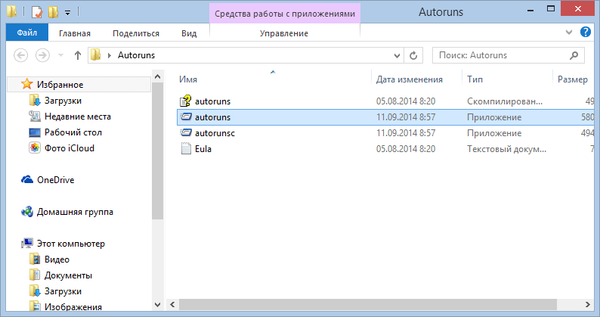
A program ablakban a "Minden" lapon keresse meg a sárga színű kiemelést. Csak annyit kell tennie, hogy egyenként törli. Ehhez használja a Ctrl + D billentyűparancsot, vagy kattintson jobb gombbal a felvételre, majd válassza a „Törlés” lehetőséget..
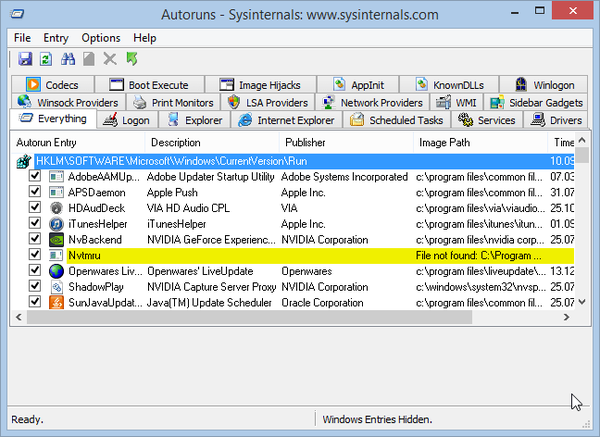
Miután ezeket a bejegyzéseket törölte, zárja be az Autoruns alkalmazást és indítsa újra a gépet. A problémát javítani kell..
Remek napot!











